文章目录
一、模板语法
1.1数据绑定
1.数据绑定的基本原则
(1)在data中定义数据
(2)在WXML中使用数据
2.在data中定义页面的数据
在页面对应的.js文件中,把数据定义到data对象中即可:
3.Mustache语法的格式
把data中的数据绑定到页面中渲染,使用Mustache语法(双大括号)将变量包起来即可。
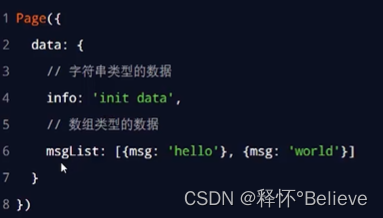

4.Mustache语法的应用场景
- 绑定数据
- 绑定属性
- 运算
5.动态绑定内容
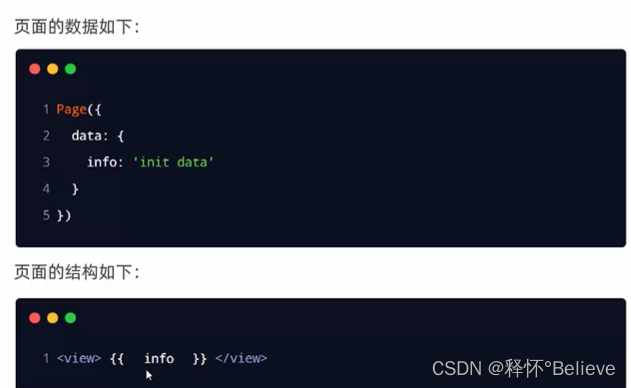
6.动态绑定属性
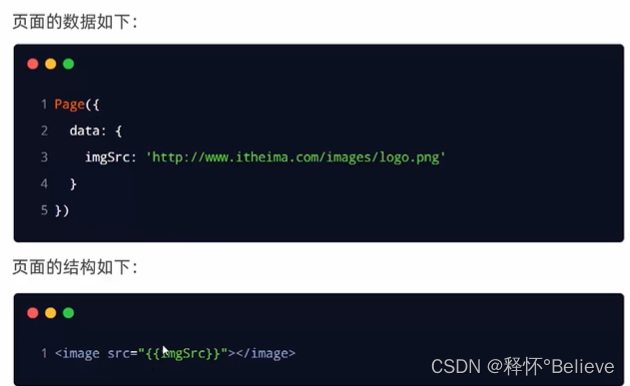
7.三元运算
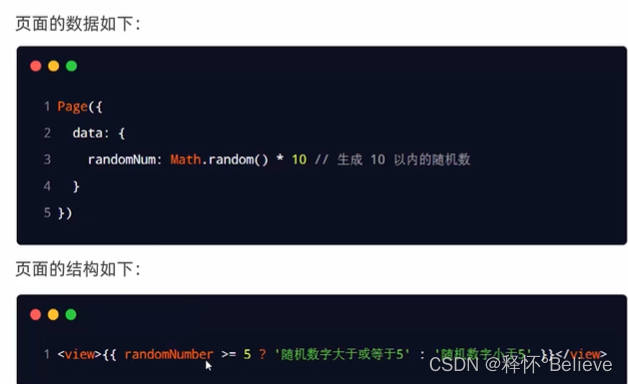
8.算术运算
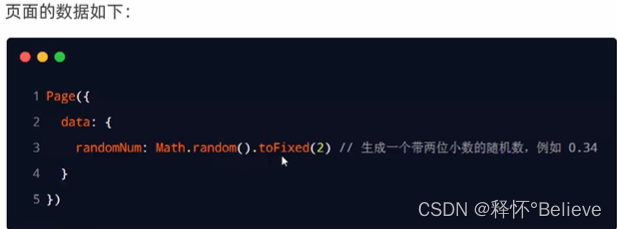

1.2事件绑定
1.什么是事件
事件是渲染层到逻辑层的通讯方式。通过事件可以将用户在渲染层产生的行为,反馈到逻辑层进行业务的处理。

2.小程序常用事件
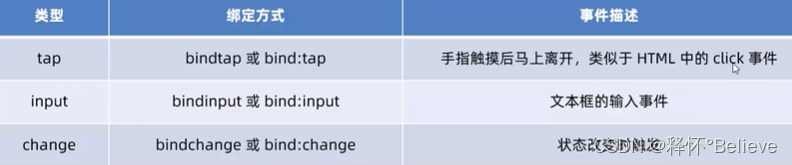
3.事件对象的属性列表
当事件回调触发的时候,会收到一个对象事件event,它的详细属性如下表所示:
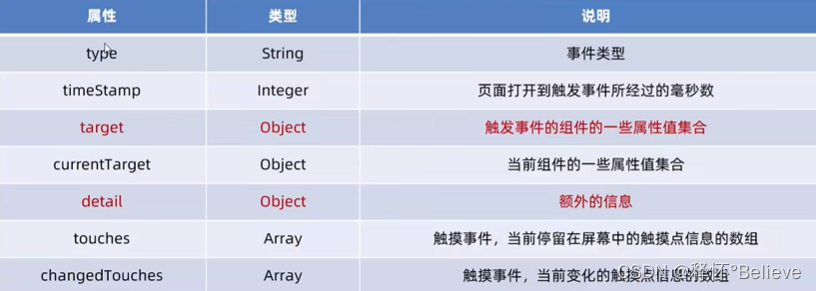
4.target和currentTarget的区别
target是触发该事件的源头组件,而currentTarget是当前事件所绑定的组件。
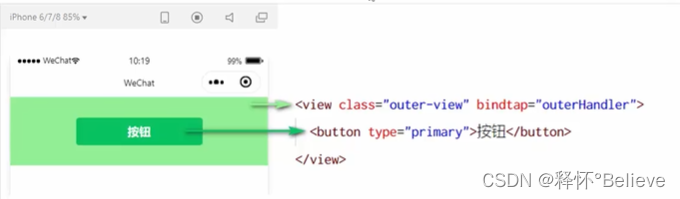
点击内部的按钮,点击事件以冒泡方式向外扩散

5.bindtap的语法格式
在小程序中,不存在onclick点击事件,而是通过tap实践来响应用户的触摸行为。
(1)通过bindtap,可以为组件绑定tap触摸事件

(2)在页面的.js文件中定义对应的事件处理函数,事件参数通过形参event(e)来介绍

6.在事件处理函数中为data中的数据赋值
通过调用this.setDate(dataObject)方法,可以给页面data中的数据重新赋值,
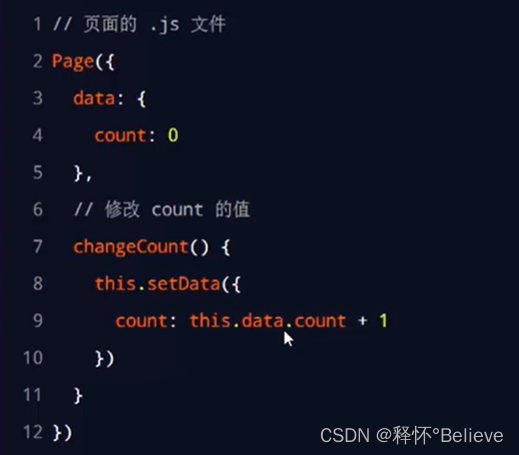
7.事件传参
小程序的事件传参比较特殊,不能在绑定事件的同时为事件处理函数传递参数。例如下列的代码是错误的:

因为小程序会把bindtap的属性值,统一当作事件名称来处理,相当于调用一个名称为btnHandler(123)的事件处理函数
可以为组件提供data-*自定义属性传参,其中*代表的是参数的名字

最终:
info会被解析为参数的名字
数值2会被解析为参数的值
8.bindinput的语法格式
提供input事件来响应文本框的输入事件,
(1)通过bindinput,可以为文本绑定输入事件:

(2)在页面的.js文件中定义事件处理函数:
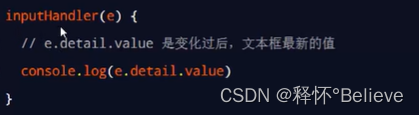
9.实现文本框和data之间的数据同步
实现步骤:
(1)定义数据
(2)渲染结构
(3)美化样式
(4)绑定input事件处理函数
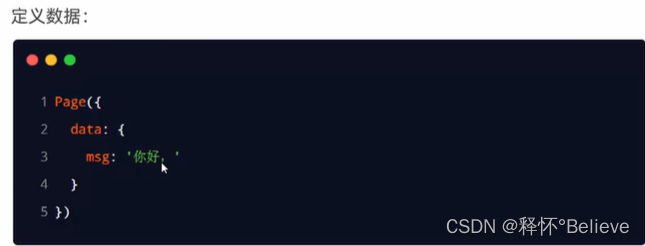
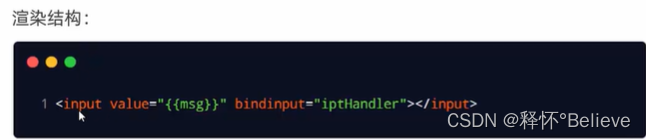
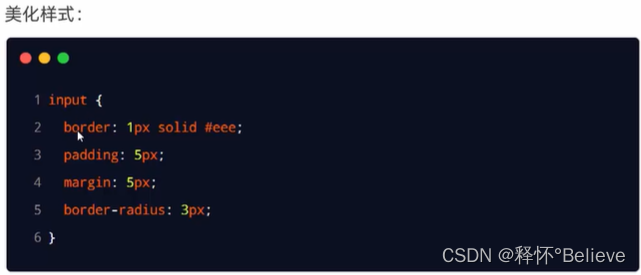
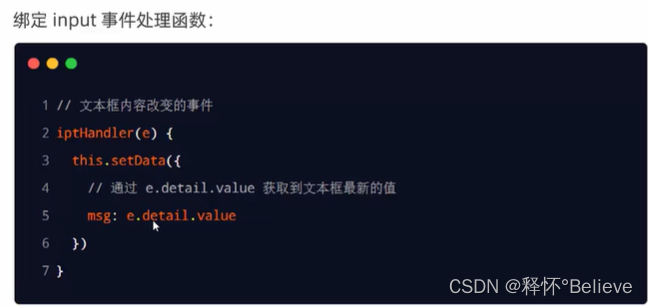
1.3条件渲染
1.wx.if
在小程序中,使用wx:if="{{condition}}“来判断是否需要渲染该代码块:

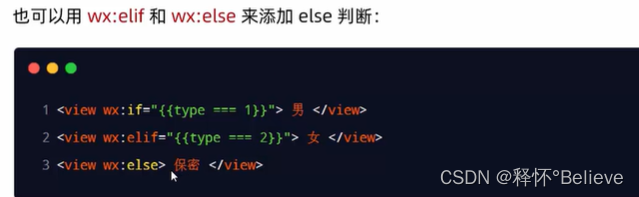
2.结合<block>使用wx:if
如果==一次性控制多个组件的展示与隐藏,==可以使用一个block标签将多个组件包裹起来,
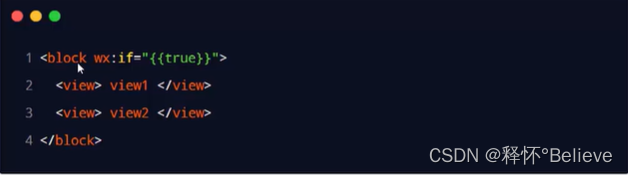
注意:
block并不是一个组件,他只是一个包裹性质的容器,不会在页面上做任何渲染。
3.hidden
在小程序中,直接使用hidden=”{{condition}}"也能控制元素的显示与隐藏:
<view hidden="{{condition}}">条件为ture隐藏,条件为false显示</view>
4.wx:if与hidden的对比
(1)运行方式不同
- wx:if以动态创建和移除元素的方式,控制元素的展示与隐藏
- hidden以切换样式的方式,控制元素的显示与隐藏
(2)使用建议
- 频繁切换时,建议使用hidden
- 控制条件复杂时,建议使用wx:if配合wx:elif、wx:else进行展示与隐藏的切换
1.4列表渲染
1.wx:for
通过wx:for可以根据指定的数组,循环渲染重复的组件结构
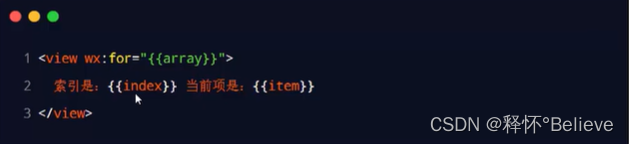
默认情况下,当前循环项的索引用index表示,当前循环项用item表示。
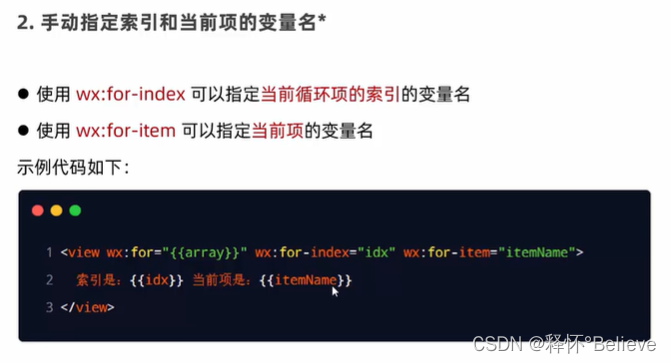
3.wx:key的使用
类似于Vue列表渲染中的:key,小程序在实现列表渲染时,也建议为渲染出来的列表项指定唯一的key值。从而==提高渲染的效率 ==,示例代码如下:
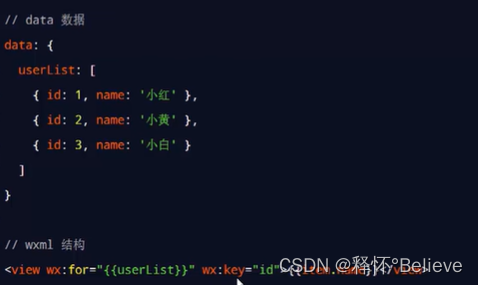
二、WXSS模板样式
❣️1.什么是WXSS
WXSS是一套样式语言,用于美化WXML的组件样式,类似于开发网页中的CSS。
❣️2.WXSS和CSS的关系
WXSS具有CSS大部分特性,同时,WXSS还对CSS进行了扩充以及修改,以适应微信小程序的开发。
与CSS相比,WXSS拓展的特性有:
- rpx尺寸单位
- @import样式导入
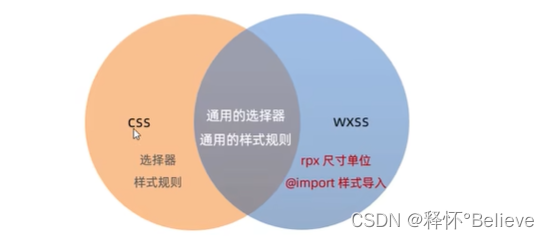
2.1rpx
❣️1.什么是rpx尺寸单位
rpx是微信小程序独有的,用来解决屏幕适配的尺寸单位
❣️2.rpx的实现单位
鉴于不同设备屏幕的大小不同,为了实现屏幕的自动适配,rpx把所有设备的屏幕,在宽度上等分为750份(屏幕总宽度为750rpx)
在较小的设备上,1rpx多代表的宽度较小
3.rpx与px之间的单位换算
在iphone6上,屏幕375rpx,共有750个物理像素,等分为750rpx.
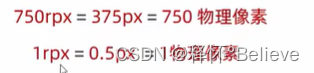
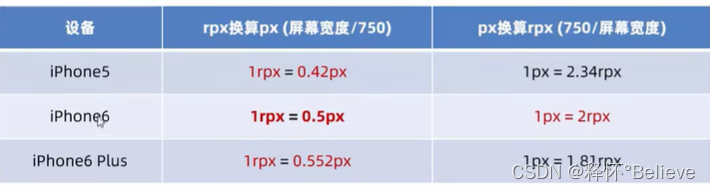

2.2样式导入
❣️1.什么是样式导入
使用WXSS提供的==@import语法,可以导入外联的样式表
❣️2.@import的语法格式
@import后跟需要导入的外联样式表的相对路径==,用;表示结束
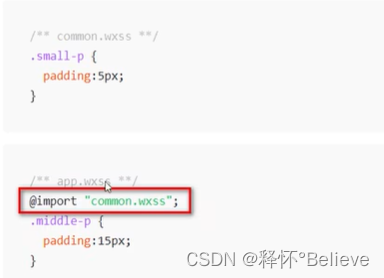
2.3全局样式和局部样式
1.全局样式
定义在app.wxss中的样式为全局样式,作用于每一个页面。
2.局部样式
在页面的.wxss文件中定义的样式为局部样式,只作用于当前页面。
注意:
(1)当局部样式和全局样式冲突时,根据就近原则,局部样式会覆盖全局样式
(2)当局部样式的权重大于或等于全局样式的权重时,才会覆盖全局样式。
三、全局配置
小程序根目录下的app.json文件是小程序的全局配置文件。常用的配置项如下:
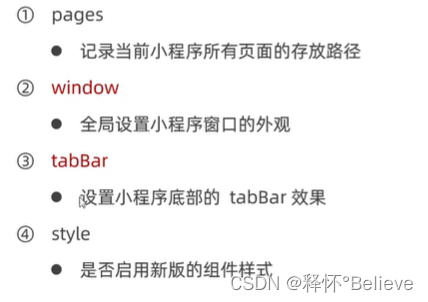
3.1window
❣️1.小程序窗口的组成部分
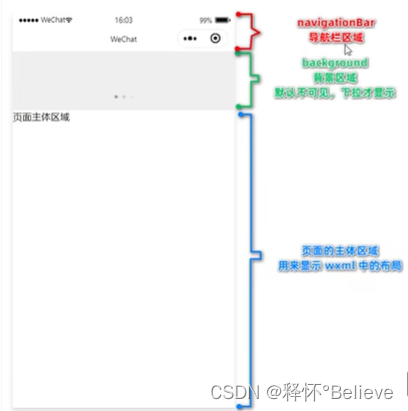
2.了解window节点常用的配置项
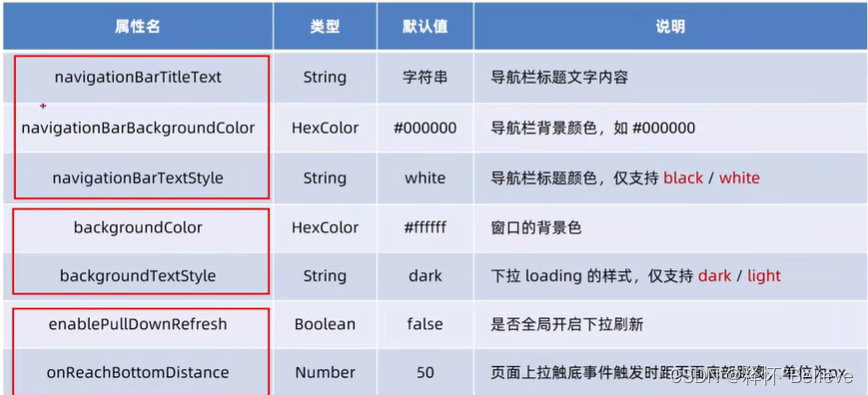
3.设置导航栏的标题
设置步骤:
app.json->window->navigationBarTitleText
4.设置导航栏的背景色

5.设置导航栏的标题颜色

注意:其可选值只有black和white
❣️6.全局开启下拉刷新功能
概念:下拉刷新是移动端的专有名词,指的是通过手指在屏幕上的下拉滑动,从而重新加载页面数据的行为。

❣️7.设置下拉刷新时窗口的背影色
当全局开启下拉刷新功能之后,默认的窗口背景为白色。如果自定义下拉刷新窗口背景色,

❣️8.下拉刷新时loading样式
默认窗口的loading样式为白色,如果要更改loading样式的效果,设置步骤为:

其可选值只有light和dark==
❣️9.设置上拉触底的距离
概念:上拉触底是移动端的专有名词,通过手指在屏幕上的上拉滑动操作,从而加载更多数据的行为。

注意:默认距离为50px,如果没有特殊需求,建议使用默认值即可。
3.2tabBar
tabBar是移动端应用常见的页面效果,用于实现多页面的快速切换。
通常分为:
- 底部tabBar
- 顶部tabBar
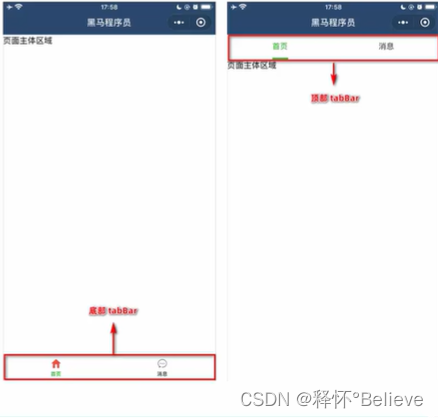
注意:tabBar中只能配置最少2个、最多5个tab页签
当渲染顶部tabBar时,不显示icon,只显示文本
2.tabBar的6个组成部分
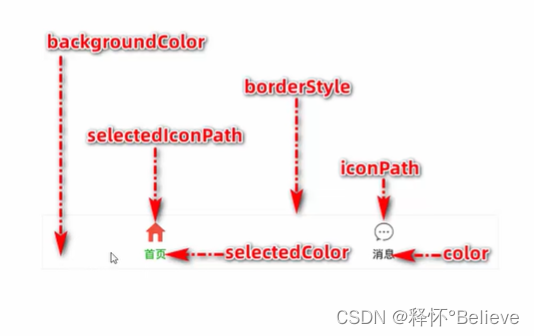
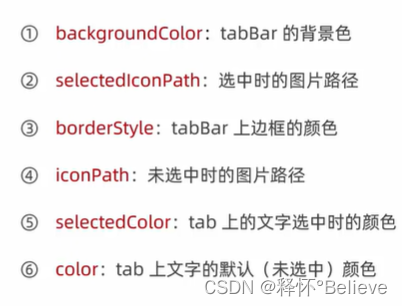
3.tabBar的配置项
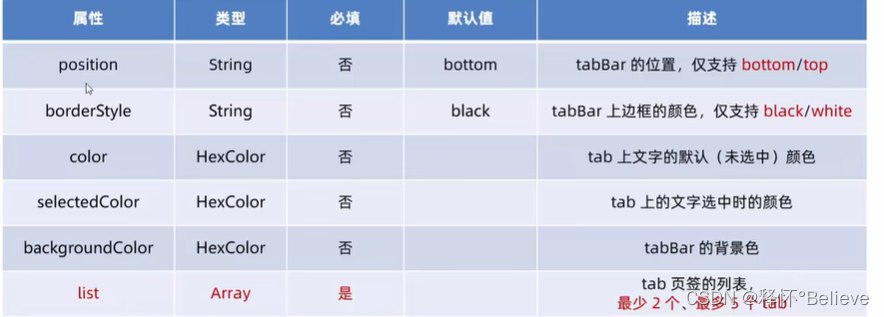
4. 4个tab项的配置项
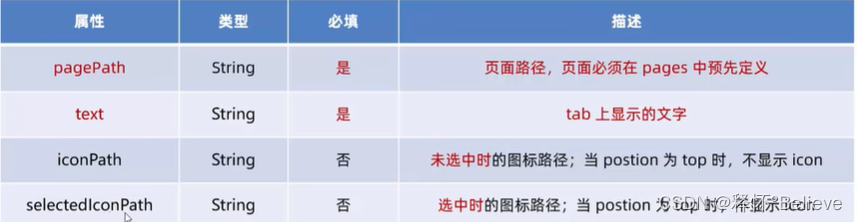
案例:配置tabBar
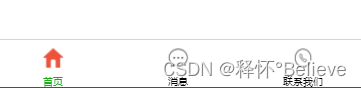
"tabBar": {
"list": [{
"pagePath": "pages/home/home",
"text": "首页",
"iconPath": "/images/tabs/home.png",
"selectedIconPath": "/images/tabs/home-active.png"
},
{
"pagePath": "pages/message/message",
"text": "消息",
"iconPath": "/images/tabs/message.png",
"selectedIconPath": "/images/tabs/message-active.png"
},
{
"pagePath": "pages/contact/contact",
"text": "联系我们",
"iconPath": "/images/tabs/contact.png",
"selectedIconPath": "/images/tabs/contact-active.png"
}
]
},
四、页面配置
1.页面配置文件的作用
每个页面都有自己的.json配置文件,用来对当前页面的窗口外观、页面效果等进行配置。
2.页面配饰和全局配置的关系
小程序中,app.json中的window节点,可以全局配置小程序中每个页面的窗口表现。
如果某些小程序页面想要拥有特殊的窗口表现,此时“页面级别的.json配置文件”就可以实现这种需求。
注意:当页面配置与全局配置冲突时,根据就近原则,最终的效果以页面配置为准。
3.页面配置中常用的配置项
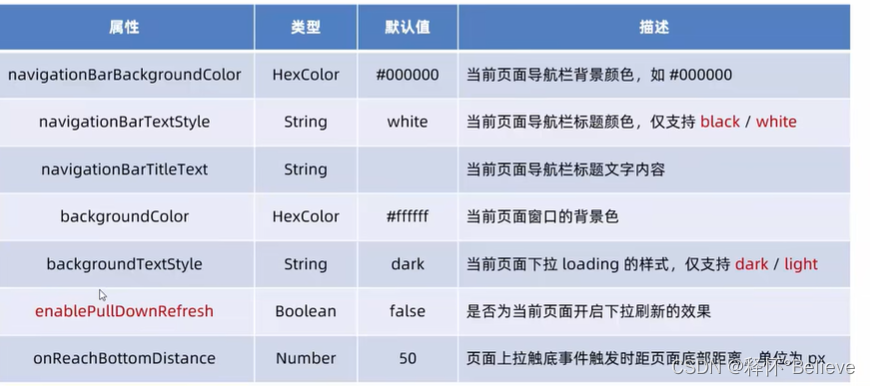
五、网络数据请求
1.小程序中网络数据请求的限制
处于安全性方面的考虑,小程序对数据接口有两个限制:
(1)只能请求HTTPS类型的接口
(2)必须将接口的域名添加到信任列表中
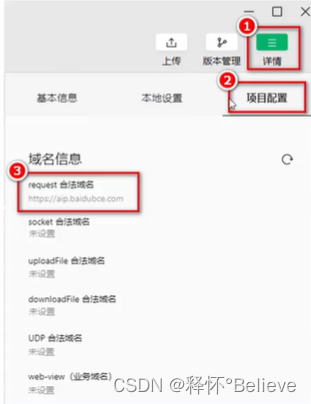
2.配置request合法域名

注意事项:
(1)域名只支持https协议
(2)域名不能使用IP地址或localhost
(3)域名必须经过ICP备案
(4)服务器域名一个月最多可以申请5次修改
3.发起GET请求
调用微信小程序提供的wx.request()方法,可以发起GET请求,
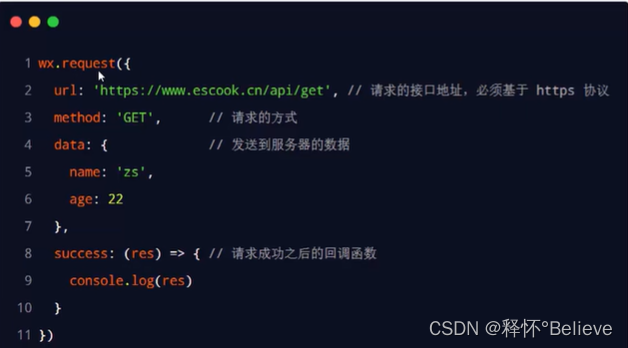
4.发起POST请求
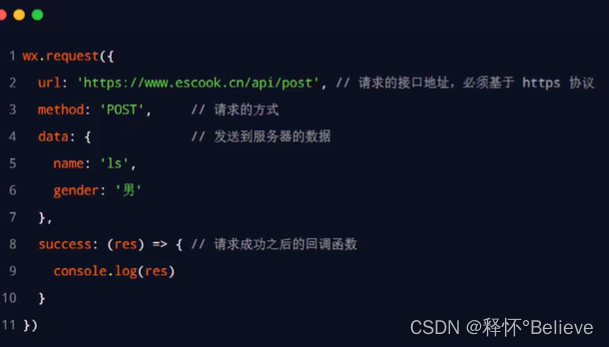
5.在页面刚加载时请求数据
在很多情况下,我们需要在页面刚加载的时候,自动请求一些初始化的数据。此时我们需要在onLoad事件中调用获取数据的函数。
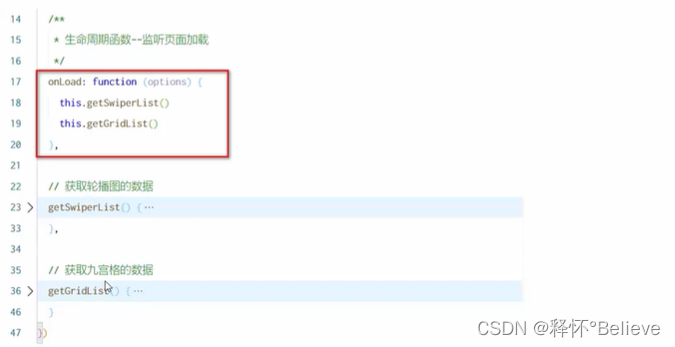
跳过request合法域名校验
如果后端程序员仅仅提供了http协议的接口,暂时没有提供https协议的接口。
此时为了不耽误开发的进度,我们可以在微信开发者工具中,临时开启【开发环境不校验请求i域名、TLS版本及HTTPS证属】选项
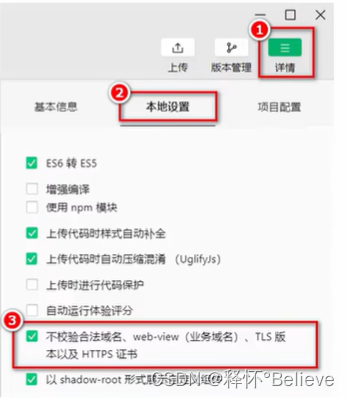
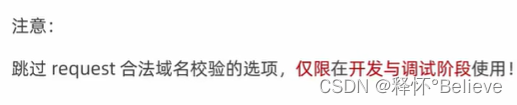
6.关于跨域和Ajax的说明
跨域问题只存在于基于浏览器的Web开发中。由于小程序的宿主环境不是浏览器,而是微信客户端,所以小程序中不存在跨域的问题。
Ajax技术的核心是依赖于浏览器中的XMLHttpRequest这个对象,由于小程序的宿主环境是微信客户端,所以小程序中不能叫做“发起Ajax请求”,而是叫做发起网络数据请求
六、案例——本地生活
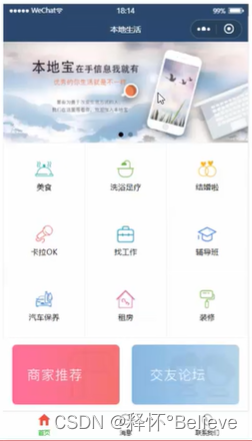
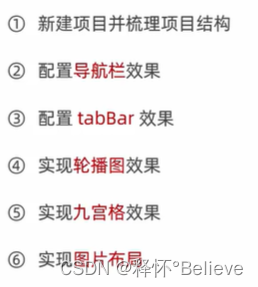























 4747
4747











 被折叠的 条评论
为什么被折叠?
被折叠的 条评论
为什么被折叠?










